Modo incógnito desmascarado: o que faz e o que não faz
Apesar dos processos judiciais, e -mails internos de funcionários e um público descontente com a aparência de ser enganado, o Google insiste que todos nós entendemos errado.
Como abrir o modo incógnito por padrão no Google Chrome (Windows)
Este artigo foi co-autor do escritor da equipe do WikiHow, Nicole Levine, MFA. Nicole Levine é escritora e editora de tecnologia do WikiHow. Ela tem mais de 20 anos de experiência na criação de documentação técnica e liderando equipes de suporte nas principais empresas de hospedagem e software da web. Nicole também possui um MFA em redação criativa da Portland State University e ensina composição, escrita de ficção e zine em várias instituições.
A equipe de tecnologia do WikiHow também seguiu as instruções do artigo e verificou que eles funcionam.
Este artigo foi visto 128.903 vezes.
Navegar a web no modo incógnito do Chrome impede o Chrome de salvar seu histórico de navegação no seu computador. Embora seja fácil mudar para o modo incógnito no Google Chrome, você pode esquecer às vezes – assim, comprometendo sua privacidade em um computador compartilhado. Felizmente, há uma maneira fácil de tornar o Google Chrome aberto no modo incógnito por padrão. Este WikiHow ensina como criar um atalho na sua área de trabalho do Windows para lançar automaticamente o Chrome no modo Incognito.
Coisas que você deve saber
- Você pode fazer do modo de incógnito do Google Chrome abrir por padrão, editando suas configurações.
- Clique com o botão direito do mouse no atalho do Google Chrome e selecione “Propriedades”.
- Adicione “-incognito” ao final do campo “Target” e salve.

Uso justo (captura de tela)
- Primeiro, se você já possui um ícone do Google Chrome na sua área de trabalho, pode pular esta etapa. Caso contrário, clique no menu Iniciar ou pressione a tecla Windows no teclado para abrir o menu.
- Localize o ícone Chrome (é o ícone redondo vermelho, verde, amarelo e azul), mas não clique nele.
- Arraste o ícone Chrome para a sua área de trabalho. Isso coloca um novo ícone chamado Google Chrome em sua área de trabalho.
- Se você não consegue ver a área de trabalho, pressione Chave do Windows + D, Volte ao menu e depois arraste o ícone.
- Se você já tinha um ícone de cromo na sua área de trabalho, este novo atalho será chamado Google Chrome (2).

Uso justo (captura de tela)
Clique com o botão direito do mouse no ícone do Google Chrome na sua área de trabalho. Um menu vai se expandir.
Anúncio

Uso justo (captura de tela)
Clique Propriedades no menu. Isso abre a janela de diálogo do Google Chrome Properties.

Uso justo (captura de tela)
- Por exemplo: “C: \ Arquivos de Programas (x86) \ Google \ Chrome \ Application \ Chrome.exe “-incognito
- Você pode restaurar sua configuração anterior removendo -incognito da caixa de texto de destino e salvando -a.

Uso justo (captura de tela)
Clique OK . Isso salva suas mudanças.

Uso justo (captura de tela)
Renomeie o novo ícone do Google Chrome na sua área de trabalho (opcional). Pode ser útil renomear o ícone da área de trabalho para algo como “Chrome Incognito” para que você saiba o que faz. Para fazer isso, clique com o botão direito do mouse no ícone Chrome em sua área de trabalho, selecione Renomear, Digite Chrome Incognito e depois pressione o Digitar chave.

Uso justo (captura de tela)
15 perguntas únicas:
- Posso fazer o Google Chrome sempre abrir no modo incógnito?
- Qual é o benefício de usar o modo incógnito?
- O modo incógnito oculta seu endereço IP?
- Os sites ainda podem rastrear você no modo incógnito?
- Seu empregador pode ver o que você faz no modo incógnito?
- Posso usar o modo incógnito no meu celular?
- O modo incógnito protege contra vírus e malware?
- Posso usar o modo incógnito para bancos online?
- O modo incógnito acelera a navegação?
- Posso usar extensões no modo incógnito?
- O modo incógnito oculta suas pesquisas do Google?
- Posso salvar marcadores no modo incógnito?
- O modo incógnito impede que os sites vejam minha localização?
- Modo Incognito protege minha privacidade no Wi-Fi público?
- Posso usar vários janelas incógnitas simultaneamente?
- O modo incógnito impede que os sites mostrem anúncios personalizados?
Sim, você pode tornar o Google Chrome aberto no modo incógnito por padrão. Você pode fazer isso editando as propriedades do atalho Chrome e adicionando “-incognito” ao campo de destino.
O modo incógnito permite navegar na web sem deixar traços no seu dispositivo local. Não salva seu histórico de navegação, cookies ou dados do site.
Não, o modo incógnito não oculta seu endereço IP. Isso apenas impede que o navegador salve seu histórico de navegação no seu dispositivo.
Os sites ainda podem rastrear sua atividade no modo incógnito, pois seu endereço IP não está oculto. No entanto, seu histórico de navegação e cookies não serão armazenados no seu dispositivo.
Seu empregador ainda poderá rastrear sua atividade no modo incógnito se tiverem software de monitoramento. O modo incógnito apenas impede que o histórico de navegação local seja salvo.
Sim, a maioria dos navegadores móveis possui um recurso de modo incógnito que funciona de maneira semelhante à versão da área de trabalho.
Não, o modo incógnito não fornece proteção adicional contra vírus e malware. Isso só ajuda a manter a privacidade, não salvando dados de navegação local.
Embora o modo incógnito possa ajudar a impedir que seu histórico de navegação seja armazenado, ele não fornece nenhuma segurança adicional para o banco on -line. Ainda é recomendável usar uma conexão segura e confiável.
O modo incógnito não tem um impacto significativo na velocidade de navegação. A velocidade depende de fatores como sua conexão com a Internet e o site que você está visitando.
Sim, você pode usar extensões no modo incógnito. No entanto, você precisa habilitá -los especificamente para a navegação incógnita nas configurações do navegador.
O Modo Incognito não esconde suas pesquisas do Google. O Google ainda pode coletar dados em suas pesquisas e usá -los para vários fins, como recomendações personalizadas.
Os favoritos salvos no modo incógnito não são armazenados depois que você fecha a janela Incognito. Se você quiser salvar os favoritos permanentemente, você deve salvá -los em uma janela de navegação regular.
Não, o modo incógnito não esconde sua localização de sites. Os sites ainda podem acessar seu endereço IP e localização aproximada.
O modo incógnito pode ajudar a manter sua privacidade em redes Wi-Fi públicas, não salvando a história e os cookies de navegação localmente. No entanto, ele não fornece criptografia ou segurança contra outros riscos potenciais.
Sim, você pode ter várias janelas incógnitas abertas ao mesmo tempo. Cada janela incógnita opera de forma independente sem compartilhar dados de navegação.
O modo incógnito não impede que os sites mostrem anúncios personalizados. Os sites ainda podem rastrear sua atividade e mostrar anúncios direcionados com base em vários fatores.
Modo incógnito desmascarado: o que faz e o que não faz
Apesar dos processos judiciais, e -mails internos de funcionários e um público descontente com a aparência de ser enganado, o Google insiste em’Todos entendem errado.
Como abrir o modo incógnito por padrão no Google Chrome (Windows)
Este artigo foi co-autor do escritor da equipe do WikiHow, Nicole Levine, MFA. Nicole Levine é escritora e editora de tecnologia do WikiHow. Ela tem mais de 20 anos de experiência na criação de documentação técnica e liderando equipes de suporte nas principais empresas de hospedagem e software da web. Nicole também possui um MFA em redação criativa da Portland State University e ensina composição, escrita de ficção e zine em várias instituições.
A equipe de tecnologia do WikiHow também seguiu as instruções do artigo e verificou que eles funcionam.
Este artigo foi visto 128.903 vezes.
Navegar a web no modo incógnito do Chrome impede o Chrome de salvar seu histórico de navegação no seu computador. Embora seja fácil mudar para o modo incógnito no Google Chrome, você pode esquecer às vezes – assim, comprometendo sua privacidade em um computador compartilhado. Felizmente, há uma maneira fácil de tornar o Google Chrome aberto no modo incógnito por padrão. Este WikiHow ensina como criar um atalho na sua área de trabalho do Windows para lançar automaticamente o Chrome no modo Incognito.
Coisas que você deve saber
- Você pode fazer do modo de incógnito do Google Chrome abrir por padrão, editando suas configurações.
- Clique com o botão direito do mouse no atalho do Google Chrome e selecione “Propriedades”.
- Adicione “-incognito” ao final do campo “Target” e salve.

Uso justo (captura de tela)
\ n “>
- Primeiro, se você já possui um ícone do Google Chrome na sua área de trabalho, pode pular esta etapa. Caso contrário, clique no menu Iniciar ou pressione a tecla Windows no teclado para abrir o menu.
- Localize o ícone Chrome (é o ícone redondo vermelho, verde, amarelo e azul), mas não clique nele.
- Arraste o ícone Chrome para a sua área de trabalho. Isso coloca um novo ícone chamado Google Chrome em sua área de trabalho.
- Se você não consegue ver a área de trabalho, pressione Chave do Windows + D, Volte ao menu e depois arraste o ícone.
- Se você já tinha um ícone de cromo na sua área de trabalho, este novo atalho será chamado Google Chrome (2).

Uso justo (captura de tela)
\ n “>Clique com o botão direito do mouse no ícone do Google Chrome na sua área de trabalho. Um menu vai se expandir.
Anúncio

Uso justo (captura de tela)
\ n “>Clique Propriedades no menu. Isso abre a janela de diálogo do Google Chrome Properties.

Uso justo (captura de tela)
\ n “>- Por exemplo: “C: \ Arquivos de Programas (x86) \ Google \ Chrome \ Application \ Chrome.exe “-incognito
- Você pode restaurar sua configuração anterior removendo -incognito da caixa de texto de destino e salvando -a.

Uso justo (captura de tela)
\ n “>Clique OK . Isso salva suas mudanças.

Uso justo (captura de tela)
\ n “>Renomeie o novo ícone do Google Chrome na sua área de trabalho (opcional). Pode ser útil renomear o ícone da área de trabalho para algo como “Chrome Incognito” para que você saiba o que faz. Para fazer isso, clique com o botão direito do mouse no ícone Chrome em sua área de trabalho, selecione Renomear, Digite Chrome Incognito e depois pressione o Digitar chave.

Uso justo (captura de tela)
\ n “>- Se você abrir o Chrome no menu Iniciar do Windows ou de alguma maneira diferente de clicar duas vezes este novo ícone na sua área de trabalho, o Chrome não abrirá no modo incógnito. Lembre-se de sempre clicar duas vezes no ícone que está na sua área de trabalho para abrir a versão incógnita do Chrome.
- Você ainda pode mudar para o modo incógnito de uma janela do Chrome padrão pressionando Ctrl + Shift + N no teclado.
Anúncio
Q&A da comunidade
Eu continuo recebendo “caminho não válido” quando tento instalar o incógnito como padrão. Alguma ideia?
Alugar uduru
Resposta da comunidade
Isso não está atualizado. Apenas clique com o botão direito do mouse no Chrome e selecione “New Incognito Janela”.
Obrigado! Estamos felizes por isso foi útil.
Obrigado pelo seu feedback.
Como um pequeno obrigado, nós’D gostaria de oferecer um cartão -presente de US $ 30 (válido em gonift.com). Use -o para experimentar ótimos novos produtos e serviços em todo o país sem pagar o preço total – lavagem, entrega de alimentos, roupas e muito mais. Aproveitar! Reivindique seu presente se o WikiHow o ajudou, considere uma pequena contribuição para nos apoiar para ajudar mais leitores como você. Nós’está comprometido em fornecer ao mundo recursos gratuitos de instruções e até US $ 1 nos ajuda em nossa missão. Suporte WikiHowSua resposta é boa para começar de um ícone, mas eu gostaria de clicar no link no e -mail e sempre ter incógnito.
Programa equable
Resposta da comunidade
Se o link estiver em um site de e -mail do Chrome, clique com o botão direito do mouse e escolha abrir em nova janela Incognito. Se isso não estiver disponível, verifique se você tem a versão mais recente do Chrome instalada.
Obrigado! Estamos felizes por isso foi útil.
Obrigado pelo seu feedback.
Como um pequeno obrigado, nós’D gostaria de oferecer um cartão -presente de US $ 30 (válido em gonift.com). Use -o para experimentar ótimos novos produtos e serviços em todo o país sem pagar o preço total – lavagem, entrega de alimentos, roupas e muito mais. Aproveitar! Reivindique seu presente se o WikiHow o ajudou, considere uma pequena contribuição para nos apoiar para ajudar mais leitores como você. Nós’está comprometido em fornecer ao mundo recursos gratuitos de instruções e até US $ 1 nos ajuda em nossa missão. Suporte WikiHowFaça uma pergunta
200 caracteres restantes
Inclua seu endereço de e -mail para receber uma mensagem quando esta pergunta for respondida.
Anúncio
Pontas
Envie uma dica
Todos os envios de dicas são cuidadosamente revisados antes de serem publicados
Obrigado por enviar uma dica para revisão!
Você pode gostar também

Instale o Google Chrome usando o Terminal no Linux

2 maneiras rápidas de remover o Bing do Chrome: PC, Mac, & Mobile

4 maneiras simples de bloquear sites adultos no Google Chrome

Recarregue automaticamente uma página no Chrome: Easy Extension & Script

3 maneiras fáceis de instalar o navegador do Google Chrome

Remova sugestões no Chrome

Guias de alternância no Chrome

Como habilitar pop-ups no Chrome em seu computador

Desligue a história da navegação no Chrome

Por que suas guias fixadas desaparecem e como consertá -lo

3 maneiras fáceis de remover uma conta do Google Chrome

5 dicas e truques para consertar a falha da tela cheia do YouTube em Chrome

Salve uma página da web como um PDF no Google Chrome

5 maneiras de instalar e gerenciar extensões do Google Chrome
Modo incógnito desmascarado: o que faz e o que não faz
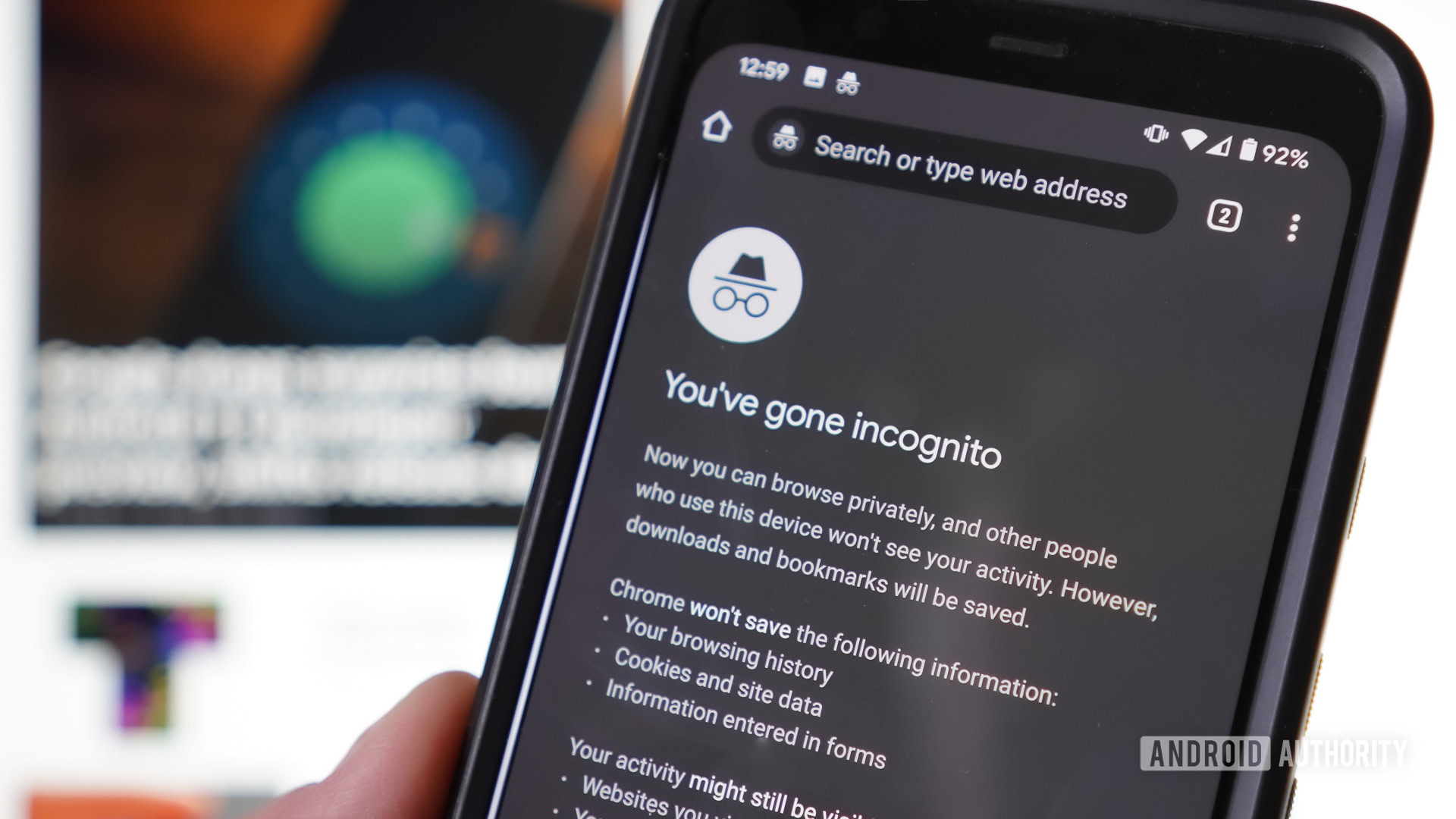
Os smartphones são uma ferramenta de vida vital e também um pesadelo de privacidade. Se você não for’t Tome as precauções adequadas, você pode literalmente se expor a amigos ou familiares involuntários que pegam seu dispositivo e tropeçam no aplicativo ou pasta errados. Felizmente, os fabricantes de telefones oferecem uma infinidade de maneiras de nos proteger, como o Moderiosamente nomeado Modo Incognito.
Mas primeiro, vamos’s. Escolha o que funcionar para você, seja um alfinete, senha, padrão, impressão ou rosto. Uma trava de tela fornece a primeira camada de defesa e deve ser (quase) tudo o que você precisa para se proteger. Existem, no entanto, aqueles com quem compartilhamos nossos bloqueios de tela, como parceiros ou familiares ou amigos de confiança (se você’Re um pai, Don’Acredito por um segundo que seus filhos refúgio’t descobriu sua senha … eles têm).
Como algumas pessoas podem superar nossas fechaduras de tela, é necessária uma segunda linha de defesa contra constrangimento indevido. Um desses baluartes é o Google Chrome’s Modo incógnito, ou navegação privada. Modo de incógnito Isn’t Infalível, no entanto. De fato, tem limitações que você deve conhecer.
Por que o modo Google Chrome Incognito é’t O que afirma ser

Um pequeno processo de ação coletiva aparentemente obscuro movido em 2021 explodiu nas notícias principais ultimamente, alegando que o Google continua a rastrear os usuários quando eles’está usando o modo incógnito no Chrome.
- Google pode ver tudo que você’estar fazendo
- Seu ISP pode ver o que você’estar fazendo
- Seu empregador pode ver o que você’estar fazendo
- O Chrome não pode bloquear a impressão digital
- O Google discorda
- Quais navegadores são privados?
- Aqui’s Como realmente ser incógnito na internet mostra mais 2 itens
Claro, qualquer usuário da Web experiente sabe lá’Não é uma privacidade completa na internet, pelo menos não sem correr por um túnel VPN enquanto usava uma máscara de cara Fawkes. Mas parece o que esperamos do Google Chrome’S Modo Incognito e o que o Google realmente faz são duas coisas diferentes.

Acontece que o Google pode rastrear tudo o que você faz, como se o modo incógnito não existisse. E isso’não é apenas o Google quem pode te ver. Seu provedor de serviços de Internet (ISP) e seu empregador e a maioria dos sites que você visita também podem ver o que você’estar fazendo.
- Vestir’t Role os olhos – ai não é’T apenas mais uma moda de tecnologia condenada
- Metade das extensões do Google Chrome pode estar coletando seus dados pessoais
- Google Chrome está no topo desta lista dos navegadores mais vulneráveis
O modo incógnito é tão vazado que até os funcionários do Google estavam brincando sobre renomear.
Vídeos relacionados
Deixar’S mergulhar bem em.
Google pode ver tudo que você’estar fazendo
Quando você abre o modo incógnito no Chrome, você’Recebi com uma tela preta com um ícone de desenho animado de um chapéu e óculos de espião. A primeira linha de texto diz: “Agora você pode navegar em particular.”
Mas acontece que você não pode navegar em particular, e esse cara de espionagem é realmente um agente duplo, espionando você.
Que’S porque o Google continua a rastrear tudo que você’estar fazendo, o modo incógnito é condenado.
A Bloomberg descobriu e -mails de funcionários do Google, onde os engenheiros trocaram piadas entre si sobre o modo incógnito.
“Precisamos parar de chamá -lo de incógnito e parar de usar um cara de espionagem,” Um funcionário do Google disse em um tópico de e -mail. Outro comparou o Spy Guy a Homer Simpson’s Guy Incognito Doppelganger de um episódio do desenho animado.
Seu ISP pode ver o que você’estar fazendo
Isto’não é apenas o Google rastreando você quando você muda para o modo incógnito no Chrome. Seu provedor de serviços de Internet também pode ver o que você’estar fazendo.
Os ISPs costumam fazer o trabalho sujo inicial para gravadoras e estúdios de cinema quando alguém pirata sua propriedade intelectual. Eles’enviarei uma carta para o cliente avisando que o filme ou música que eles baixaram era ilegal. No entanto, seu ISP não é obrigado a fazer isso.
Então, por que sua empresa de internet se importaria com o que você faz online? Dinheiro, é claro.
O computador de biping relatou em 2021 que um relatório da Comissão Federal de Comércio descobriu que os ISPs estavam coletando e vendendo dados do usuário. Esses dados incluíam locais de usuário em tempo real, hábitos de sobrevivência na web, preferências sexuais e outras informações confidenciais, que foram então vendidas a terceiros.
Imagine os detalhes suculentos que eles’Venha de suas aventuras incógnitas.
Seu empregador pode ver o que você’estar fazendo
Se você’Regando incógnito no trabalho, seus administradores de rede podem ver exatamente o que você’estar fazendo. Enquanto o Google afirma que o modo incógnito impede que outras pessoas vejam sites que você visitou, isso não’Estende -se ao seu empregador. Eles podem acessar um histórico completo de todos os sites que você visitou.
No entanto, isso não’T termina com computadores fornecidos pelo empregador. Se você’Estar usando o seu Wi-Fi no local de trabalho, então seu chefe pode ver o que você’estar fazendo em seu próprio telefone. Eles podem até registrar suas teclas e descobrir suas senhas em seus sites sociais.
Google Chrome Incognito não pode protegê -lo, mesmo em seu próprio dispositivo.
O Chrome não pode bloquear a impressão digital
Google Chrome’S Incognito Modo não bloqueia os cookies completamente. Em vez disso, ele exclui todos os cookies que possam ter sido instalados enquanto você estava surfando, e somente depois de fechar o modo incógnito.
Mas sites Don’preciso de cookies para rastrear você. Eles’está cada vez mais usando a impressão digital do navegador para rastrear você pela Internet.
O sistema é simples em teoria. Todo mundo tem uma configuração única. A combinação de navegador, computador, ISP, localização e contas de mídia social nas quais você permanece conectado e outros identificadores individualmente únicos fornecem um site informações suficientes para criar um perfil sobre você. Eles atribuem um código para você e depois o seguem pela Internet, coletando dados sobre tudo o que você faz.
cromada’S Modo Incognito não pode parar com isso. A impressão digital torna o modo praticamente inútil.
O Google discorda
Apesar dos processos judiciais, e -mails internos de funcionários e um público descontente com a aparência de ser enganado, o Google insiste em’Todos entendem errado.
“Modo Incognito oferece aos usuários uma experiência de navegação privada,” Google’O porta -voz de S, Jose Casteneda, disse em comunicado da empresa. “Nós’Fiquei claro sobre como funciona e o que faz.”
O Chrome tem uma opção de privacidade desde 2008, mas não era’T até 2015, quando o Google mudou para o modo Incognito e introduziu o agora famoso ícone de cara de espionagem.
O que o Google diz que é claro pode parecer um pouco vago e enganoso para os outros. Imagens de espiões e algumas linhas curtas sobre bloquear cookies podem não lhe dar a história inteira.

Quais navegadores são privados?
Para ser justo com o Google, o Chrome não é o único navegador com privacidade limitada. Microsoft borda’S Modo In Private tem a mesma proteção LAX que Chrome. Apple Safari’A janela privada não não esconde seu endereço IP ou bloqueia seu chefe de ver o que você faz, embora isso impeça o rastreamento cruzado.
Outros navegadores oferecem um maior grau de proteção à privacidade. Raposa de fogo’S Modo de privacidade não apenas esconde sua história de surf e exclui cookies, mas também bloqueia ativamente rastreadores e impressão digital através de proteção de rastreamento aprimorada.
Brave é outro navegador seguro que bloqueia rastreadores. Você também pode navegar pela rede Tor no Brave, o que ajudaria a ocultar seus dados.
Aqui’s como realmente ser incógnito na internet
Então, o que você faz se você não fizer’Não quero empresas gigantes, ISPs, administradores de rede e sites que rastreiam tudo o que você faz online? A triste verdade é que não há como mascarar completamente a si mesmo, mas há algumas medidas que você pode tomar para limitar o que os outros podem ver.
Para iniciantes, você deve usar um navegador seguro. Firefox, Brave, Duckduckgo e alguns outros trabalham duro em privacidade. Dos três navegadores convencionais, maçã’S Safari é provavelmente o mais seguro, mas você’ainda estou desistindo de alguns dados ao surfar em uma janela particular.
O próximo passo é usar uma VPN. Vestir’T confia em VPNs gratuitas para permanecer incógnitas. Provavelmente eles’está rastreando você tanto quanto os outros. Além disso, os três grandes gigantes da tecnologia-Google, Microsoft e Apple-todos afirmam oferecer VPNs através de suas assinaturas de camada premium. No entanto, esses não são VPNs verdadeiros e não mascararão sua atividade do seu ISP ou do seu chefe.
O que você precisa é de uma VPN que oferece sem registro e criptografia, e tem muitos nós em diferentes países ao redor do mundo. Você também quer ter certeza de que eles não’t aplicar dados ou tampas de largura de banda. Você’Eu precisará pagar por esses luxos, mas hoje’s Internet’vale a pena cada centavo.
Enquanto isso, o Google Chrome continua a dominar a paisagem do navegador. Este processo pode custar muito dinheiro ao Google quando terminar, mas o Google continuará encontrando novas maneiras de rastrear você. Isto’s tempo você para de confiar no modo incógnito para manter sua navegação na web privada.
Recomendações dos editores
- Google Chrome’A atualização mais recente resolve o navegador’S maior problema
- Google pode ter acabado de consertar o Chrome’é o problema mais irritante
- Google Chrome recebe um da Microsoft Edge’são os melhores recursos
- Aqui’é por isso que você precisa atualizar seu Google Chrome agora
- O Google diz que o Chrome agora é 20% mais rápido no Macs
Como ativar extensões em janelas incógnitas
Quase todo navegador tem uma versão do Chrome’s “Incógnito” modo (também chamado de janelas privadas), que mantém o histórico de navegação oculto de outros usuários em seu dispositivo. Mas e as suas extensões favoritas? Eles funcionarão em incógnito ou janelas privadas?
Neste pequeno artigo: Como ativar e usar extensões no modo incógnito e por que os navegadores da privacidade primeiro são uma solução melhor.
Como navegação privada (ou “Incógnito” modo) funciona
As janelas incógnitas (ou privadas) oculam suas visitas de página e o histórico de pesquisa no seu navegador local, no seu dispositivo. Então, outra pessoa que também usa o mesmo dispositivo não iria’T Veja sua navegação ou histórico de pesquisa. Isso faz do modo incógnito uma boa maneira de ocultar informações em um dispositivo compartilhado, pois limpa o histórico de navegação local depois de fechar a janela.
O modo incógnito também adiciona algumas proteções limitadas de privacidade, especificamente:
- Navegando dados de uma janela incógnita não faz’T persiste no armazenamento local.
- Ele oferece um armazenamento vazio depois de abrir uma nova janela incógnita.
Nota: Ativar uma extensão em incógnito ou modo privado não’de alguma forma, mude a extensão em si, ou torná -lo mais seguro. Uma extensão que’está vulnerável a hacks permanecerá assim se você’re em uma janela regular ou incógnita / privada.
Com esse contexto, aqui’s Como usar extensões em janelas incógnitas ou privadas.
Como habilitar extensões no modo incógnito para diferentes navegadores
Normalmente, extensões de você’baixado em seu navegador precisará ser especificamente ativado para Windows Incognito (ou Privado). Abaixo estão as instruções para fazer isso para alguns navegadores principais.
Ativar extensões no Google Chrome Incognito Windows
Geralmente, as extensões cromadas venceram’t trabalho no modo incógnito. Para habilitá -los:
- Abra o Chrome e clique “⋮” no topo de qualquer janela ou guia.
- Clique Configurações.
- Clique Extensões.
- Encontre a extensão que você deseja permitir no Incognito Windows.
- Clique Detalhes sob essa extensão.
- ACONTENHA ON Permitir em modo anônimo.
Habilitar extensões em janelas privadas do Firefox
Como o Chrome, o Firefox não’T permite automaticamente extensões em janelas incógnitas ou privadas. Para habilitá -los:
- Abra o Firefox e clique no “≡” Barra de menu na parte superior de qualquer janela ou guia.
- Clique Configurações.
- Clique Extensões e temas.
- Sob Gerencie suas extensões, Encontre a extensão que você deseja permitir em janelas particulares. Clique no “..” menu ao lado da extensão’N Nome.
- Clique Gerenciar.
- Ao lado de Execute em janelas privadas, Selecione Permitir.
Habilitar extensões no Microsoft Edge Private Windows
Como o Firefox, o Microsoft Edge chama o modo Incognito “Modo de navegação privada.” E como outros navegadores, por padrão, a borda desativa as extensões em janelas particulares. Para habilitá -los:
- Abra a borda e clique no “..” Barra de menu na parte superior de qualquer janela ou guia.
- Clique Extensões.
- Debaixo de Extensões Em direção à sua barra de ferramentas, encontre a extensão que você deseja permitir em janelas particulares. Clique no “..” menu ao lado da extensão’N Nome.
- Clique Gerenciar extensão.
- Verificar Permitir em particular.
Ativar extensões em janelas privadas bravas
Como outros navegadores mencionados acima, o Brave desativa automaticamente as extensões no modo de navegação privado. Para habilitá -los:
- Abra o bravo navegador e clique no “≡” Barra de menu na parte superior de qualquer janela ou guia.
- Clique Extensões.
- Clique Gerenciar extensões.
- Encontre a extensão que você deseja permitir em janelas particulares.
- Clique Detalhes sob essa extensão.
- Alternar no Permitir em particular contexto.
Navadores de privacidade, primeiro navegadores como o Brave dar-lhe real privacidade
Como discutido, você não deveria’T de confiar apenas no modo incógnito para privacidade online. Embora o incógnito ofereça algumas proteções de privacidade, com grandes navegadores de tecnologia como Chrome e Edge, você ainda pode ser rastreado independentemente do tipo de janela que você abre. Para alcançar a segurança real, você’Eu precisará usar um navegador privado por defasco como Brave.
Ao contrário da maioria dos navegadores, com corajoso sua atividade on -line é sempre privada. O bravo navegador usa bloqueio de anúncios e rastreadores integrados e oferece uma rede privada virtual para garantir que sua atividade on-line permaneça oculta de anunciantes, sites, grande tecnologia e até seu provedor de serviços de internet (ISP). Esta é a proteção real que a maioria das pessoas procura quando usa janelas incógnitas ou privadas.
E como Brave é privado por padrão, você ganhou’Não preciso baixar extensões específicas de privacidade / segurança ou habilitá -las em bravas janelas privadas. Com Brave, você’já estou protegido. Baixe Brave hoje para começar a navegar em particular.
Artigos relacionados
Quais são as extensões do navegador, e elas estão seguras?
Neste pequeno artigo, vamos dar uma introdução às extensões do navegador da web. O que eles fazem, como funcionam, como adicioná -los e removê -los e algumas considerações ao instalar. E discutiremos uma alternativa mais segura.
Como remover extensões cromadas
Neste pequeno artigo, mostraremos como desinstalar extensões, encontrar aquelas que possam estar ocultas no seu dispositivo e cobrir algumas práticas recomendadas básicas.
Como personalizar seu navegador com segurança com extensões cromadas
Um guia para encontrar, instalar e gerenciar com segurança extensões no Google Chrome e obter os benefícios do Google Chrome Extensions, enquanto protege contra seu risco.
Pronto para enfrentar a nova internet?
Brave é construído por uma equipe de privacidade, focada nos pioneiros orientados para o desempenho da web. Ajude -nos a consertar a navegação juntos.


